win10 3dmax软件创建不了桌面图标怎么办 win10 3dmax软件无法在桌面创建图标解决方法
更新时间:2024-11-20 12:40:48作者:xiaoliu
在使用Win10系统下安装3dmax软件时,有时会遇到无法在桌面创建图标的问题,这可能会给用户带来不便,但是这个问题并不难解决。通过简单的操作,我们可以轻松解决这个问题,让3dmax软件在桌面上创建图标,方便我们更快捷地打开和使用这款软件。接下来我们将介绍一些解决方法,帮助大家解决这个问题。
具体方法:
1、打开开始界面-所有应用
2、选择autodesk 3Dmax 2015,鼠标左键点击
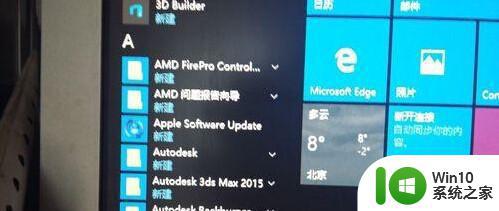
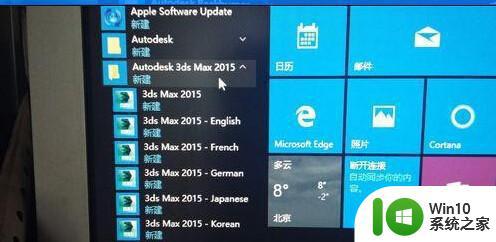
3、选择3ds Max 2015 - Simplified Chinese
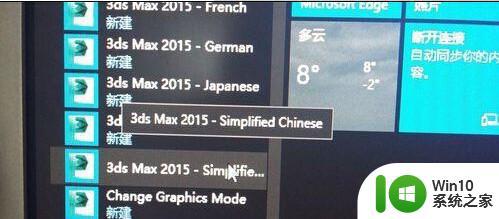
4、长按鼠标左键拖到电脑桌面,就创建完成了3Dmax中文版的图标啦。
以上就是关于win10 3dmax软件创建不了桌面图标怎么办的全部内容,有出现相同情况的用户就可以按照小编的方法了来解决了。
win10 3dmax软件创建不了桌面图标怎么办 win10 3dmax软件无法在桌面创建图标解决方法相关教程
- win10如何创建桌面快捷图标 win10创建桌面快捷图标的步骤
- 在win10桌面创建宽带连接图标的方法 win10桌面宽带连接图标丢失怎么恢复
- win10创建桌面的详细方法 win10怎么创建桌面
- win10创建双桌面的方法 win10怎么创建双桌面
- win10创建桌面快捷键的方法 win10创建桌面快捷方式的具体步骤
- win1020h2桌面软件图标不见了如何找回 Win10 20H2桌面软件图标消失怎么办
- win10如何创建桌面悬浮文件夹 Win10如何在桌面上创建悬浮文件夹
- win10桌面图标移不动怎么办 window10桌面图标无法拖动解决方法
- win10在桌面创建我的电脑的方法 win10怎么添加此电脑桌面图标
- 怎样用win10创建新桌面 win10建立新的桌面方法
- win10桌面图标不见了的解决方法 w10桌面图标没了如何恢复
- 文件资源管理器怎么放到桌面 如何在Win10中创建文件资源管理器图标
- 蜘蛛侠:暗影之网win10无法运行解决方法 蜘蛛侠暗影之网win10闪退解决方法
- win10玩只狼:影逝二度游戏卡顿什么原因 win10玩只狼:影逝二度游戏卡顿的处理方法 win10只狼影逝二度游戏卡顿解决方法
- 《极品飞车13:变速》win10无法启动解决方法 极品飞车13变速win10闪退解决方法
- win10桌面图标设置没有权限访问如何处理 Win10桌面图标权限访问被拒绝怎么办
win10系统教程推荐
- 1 蜘蛛侠:暗影之网win10无法运行解决方法 蜘蛛侠暗影之网win10闪退解决方法
- 2 win10桌面图标设置没有权限访问如何处理 Win10桌面图标权限访问被拒绝怎么办
- 3 win10关闭个人信息收集的最佳方法 如何在win10中关闭个人信息收集
- 4 英雄联盟win10无法初始化图像设备怎么办 英雄联盟win10启动黑屏怎么解决
- 5 win10需要来自system权限才能删除解决方法 Win10删除文件需要管理员权限解决方法
- 6 win10电脑查看激活密码的快捷方法 win10电脑激活密码查看方法
- 7 win10平板模式怎么切换电脑模式快捷键 win10平板模式如何切换至电脑模式
- 8 win10 usb无法识别鼠标无法操作如何修复 Win10 USB接口无法识别鼠标怎么办
- 9 笔记本电脑win10更新后开机黑屏很久才有画面如何修复 win10更新后笔记本电脑开机黑屏怎么办
- 10 电脑w10设备管理器里没有蓝牙怎么办 电脑w10蓝牙设备管理器找不到
win10系统推荐
- 1 番茄家园ghost win10 32位官方最新版下载v2023.12
- 2 萝卜家园ghost win10 32位安装稳定版下载v2023.12
- 3 电脑公司ghost win10 64位专业免激活版v2023.12
- 4 番茄家园ghost win10 32位旗舰破解版v2023.12
- 5 索尼笔记本ghost win10 64位原版正式版v2023.12
- 6 系统之家ghost win10 64位u盘家庭版v2023.12
- 7 电脑公司ghost win10 64位官方破解版v2023.12
- 8 系统之家windows10 64位原版安装版v2023.12
- 9 深度技术ghost win10 64位极速稳定版v2023.12
- 10 雨林木风ghost win10 64位专业旗舰版v2023.12